Jadi, Anda berhasil menginstal Google Chrome di Ubuntu. Bagaimanapun, ini adalah peramban web paling populer di dunia.
Tapi mungkin Anda tidak menyukai produk Google karena pelacakan berat dan penambangan data yang mereka gunakan pada penggunanya. Anda memutuskan untuk memilih browser web lain di Ubuntu, mungkin browser non-Chromium.
Sekarang Anda tidak lagi menggunakannya, sebaiknya hapus Google Chrome dari Ubuntu.
Bagaimana cara melakukannya? Mari saya tunjukkan langkah-langkahnya.
Hapus Google Chrome sepenuhnya dari Ubuntu
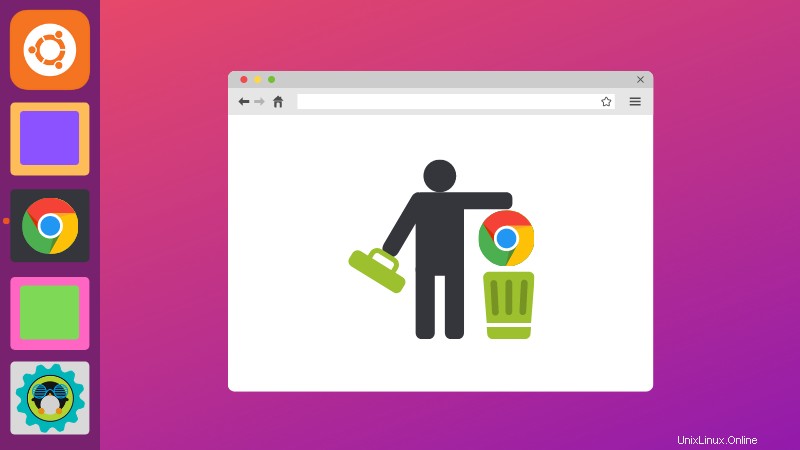
Anda mungkin menginstal Google Chrome secara grafis. Sayangnya, Anda harus menggunakan baris perintah untuk menghapusnya, kecuali jika Anda memilih untuk menggunakan Synaptic Package Manager.
Hal ini tidak terlalu sulit. Tekan pintasan keyboard Ctrl+Alt+T di Ubuntu untuk membuka terminal.
Ketik perintah berikut di terminal:
sudo apt purge google-chrome-stableIa meminta kata sandi. Ini adalah kata sandi akun pengguna Anda, yang Anda gunakan untuk masuk ke sistem Ubuntu Anda.
Saat Anda mengetik kata sandi, tidak ada yang ditampilkan di layar. Ini adalah perilaku normal di Linux. Cukup ketik kata sandi secara membabi buta dan tekan enter.
Ini akan meminta Anda untuk mengonfirmasi penghapusan Google Chrome dengan memasukkan Y atau cukup menekan tombol enter.
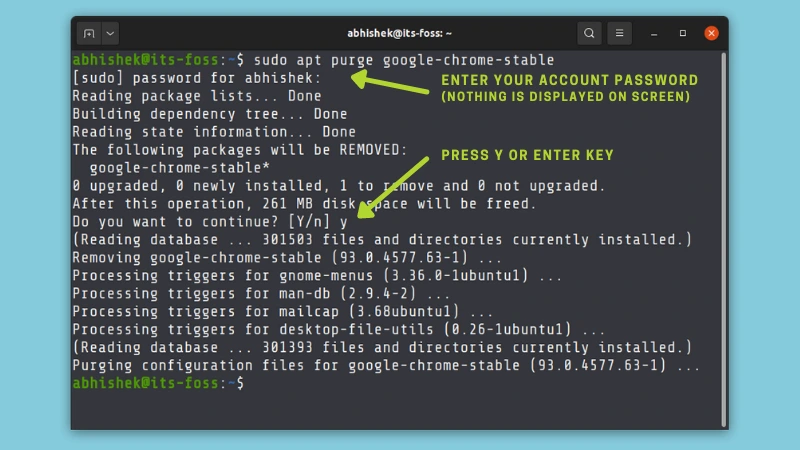
Ini akan menghapus Google Chrome dari sistem Ubuntu Linux Anda bersama dengan sebagian besar file sistem.
Namun, file pengaturan pribadi tetap berada di direktori home Anda. Ini termasuk hal-hal seperti sesi cookie, bookmark, dan pengaturan terkait Chrome lainnya untuk akun pengguna Anda. Jika Anda menginstal Google Chrome lagi, file yang sama dapat digunakan oleh Chrome lagi.
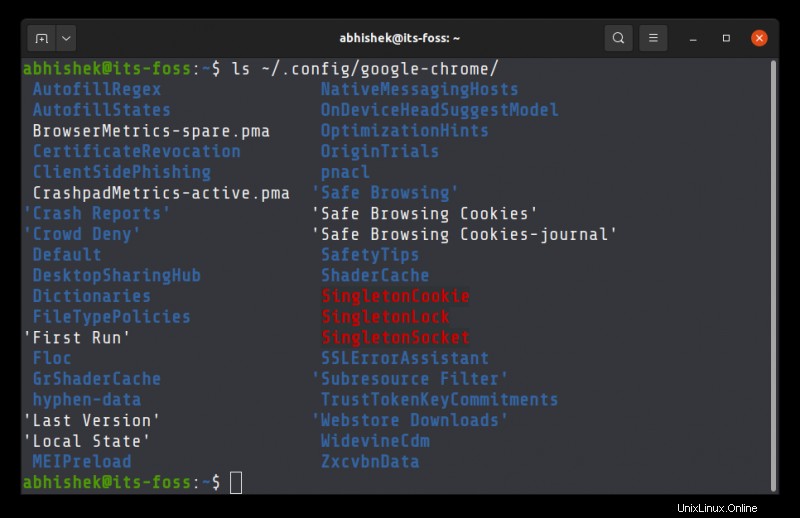
Menghapus file setelan pribadi yang terkait dengan Chrome, jika Anda benar-benar menginginkannya (hanya untuk pakar)
Jika Anda ingin menghapus instalan Google Chrome sepenuhnya, Anda mungkin ingin menghapus file-file ini juga.
Metode ini melibatkan penghapusan file dan folder di baris perintah Linux. Jika Anda tidak terlalu familiar dan nyaman dengan perintah Linux, jangan repot-repot dengan bagian ini.
Inilah yang harus Anda lakukan.
Ubah ke direktori .config. Pikirkan titik sebelum konfigurasi . Itulah cara menyembunyikan file dan folder di Linux.
cd ~/.configDan sekarang hapus direktori google-chrome:
rm -rf google-chrome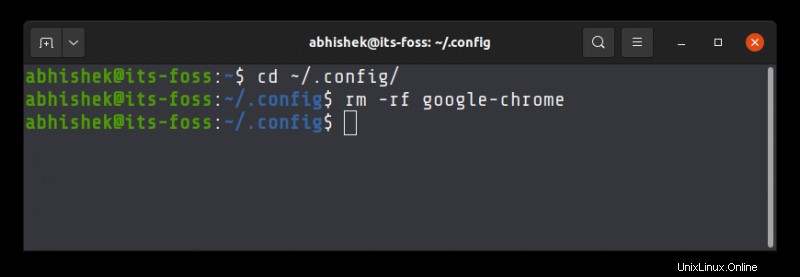
Anda juga bisa menggunakan rm -rf ~/.config/google-chrome untuk menghapusnya dalam satu perintah. Karena tutorial ini berfokus pada pemula mutlak, saya membuatnya dalam dua langkah untuk mengurangi margin kesalahan karena salah ketik.
Kiat
Ingin membuat terminal Anda terlihat cantik seperti yang ada di tangkapan layar? Gunakan tip penyesuaian terminal ini.
Saya harap tip cepat untuk pemula ini membantu Anda menyingkirkan Google Chrome dari Ubuntu Linux.